Como transferir dados do Android para um iPhone de forma rápida e fácil
Transferir dados do Android para um iPhone de forma rápida e fácil.
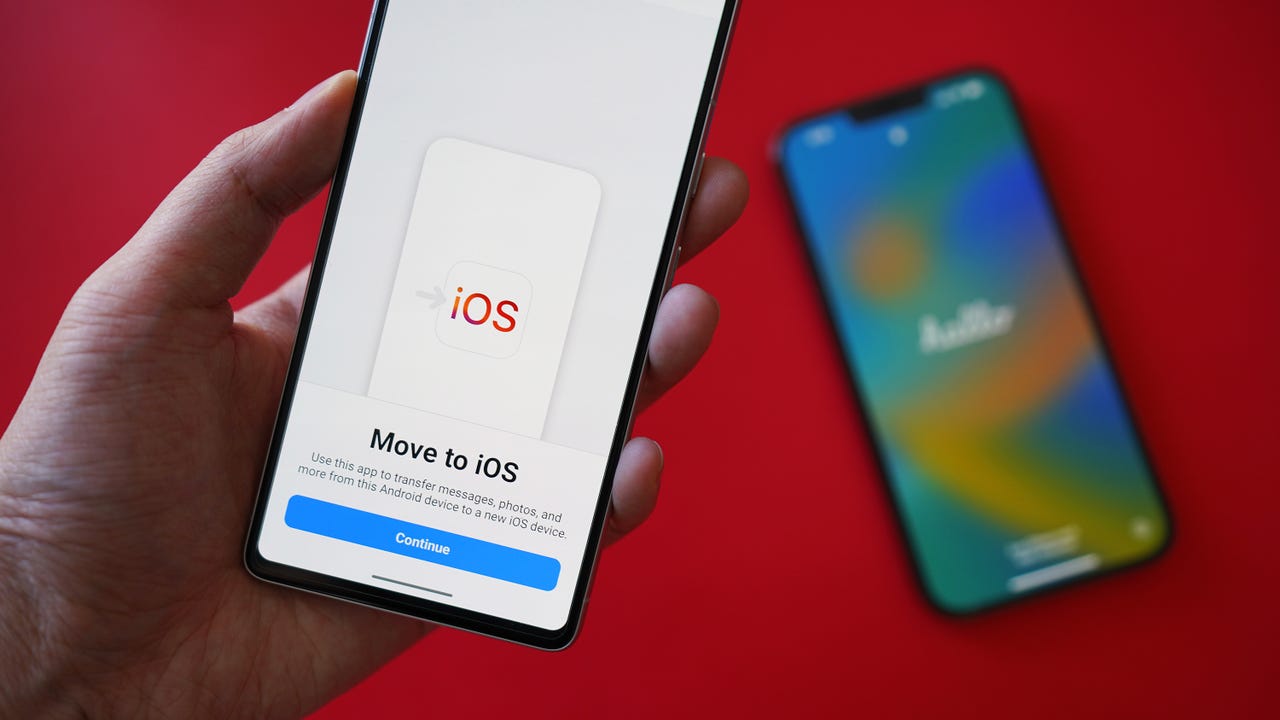
Se você acabou de trocar do Android para o iPhone, ou está planejando fazer isso, a grande pergunta a se fazer é como transferir dados de um dispositivo para outro. Passar de um telefone Android para outro é uma coisa. Passar do Android para o iPhone é uma fera totalmente diferente.
Também: Como recuperei fotos ‘insubstituíveis’ de um cartão SD gratuitamente
Felizmente, ser diferente não significa necessariamente que seja mais difícil. Na verdade, eu faço isso quase todos os anos, quando um novo modelo de iPhone aparece e preciso transferir minhas fotos, vídeos e arquivos valiosos entre plataformas.
Dependendo da quantidade de dados que está sendo movida, o processo pode variar de minutos a mais de uma hora. Mas não importa o tempo, o “como” permanece o mesmo, e abaixo listei não apenas um, mas dois métodos para transferir todos os seus dados do ponto A para o ponto B, de forma segura.
Como transferir dados do Android para o iPhone
Antes de começar a transferir qualquer dado, é sempre bom seguir as seguintes práticas:
- Esqueça o MacBook Este Chromebook da Lenovo de $350 é o meu laptop ...
- Como usar o Modo de Espera no iOS 17 (e quais iPhones o suportam)
- Este laptop Alienware não tem razão para ser tão poderoso para o se...
- Tenha pelo menos 75% de carga: Quanto mais alta, melhor. Dependendo da quantidade de dados que você está transferindo, é natural que o seu telefone esquente e, portanto, consuma a bateria em uma taxa muito mais rápida.
- Tenha uma conexão Wi-Fi estável: Vamos mover os dados sem fio, o que significa que um sinal forte e estável é necessário para a transferência mais otimizada.
- Verifique novamente a quantidade de dados que você está movendo: O seu iPhone pode ou não ter capacidade de armazenamento suficiente para receber todos os arquivos. Se não tiver, este é um bom momento para organizar seus arquivos antigos no seu telefone Android, descobrir o que manter, o que armazenar em uma unidade externa e o que excluir antes de fazer a transferência.
Método 1: Transferir dados através do Move to iOS
Meu método preferido para transferência de arquivos é o próprio serviço Move to iOS da Apple. Ele será pré-instalado no seu iPhone, então tudo o que você precisa fazer é baixar o aplicativo Move to iOS no seu dispositivo Android através da Google Play Store.
Também: Aqui está como redefinir seu iPhone para as configurações de fábrica
Para que o serviço funcione, você terá que estar no Assistente de Configuração do iOS, que é a página inicial quando você liga o seu novo iPhone – aquela que exibe a palavra “Olá” em diferentes idiomas. Se você já configurou o seu iPhone e pode acessar a tela inicial, será necessário redefini-lo para usar o Move to iOS.
1. Comece pelo seu iPhone
No Assistente de Configuração do iOS, siga as etapas iniciais de configuração, incluindo a conexão Wi-Fi, a criação de um código de acesso e a aceitação dos termos e condições de diagnóstico da Apple. Eventualmente, você verá uma tela de Apps e Dados.
2. Toque em Mover Dados do Android
Em seguida, toque em Continuar.
3. No seu dispositivo Android, abra o aplicativo Move to iOS
Concorde com as políticas de privacidade da Apple, conceda ao aplicativo acesso aos seus arquivos e localização e toque em Continuar quando chegar à tela Encontre o Código.
4. A tela do seu iPhone deve exibir um código único
Insira este código no seu telefone Android. Em seguida, o processo de pareamento começará e você poderá selecionar quais arquivos deseja transferir.
Também: Como transferir seu número para o iPhone 14
A lista inclui mensagens, contatos, informações de calendário, conta(s) do Google, fotos e vídeos e configurações do usuário.
Com o aplicativo Move to iOS, o iPhone gerará um código único para o pareamento.
5. Deixe seu Android e iPhone intocados
Deixe os telefones sozinhos enquanto a transferência estiver em andamento. Dependendo da quantidade de dados que você está movendo de um telefone para outro, a transferência pode levar até 30 minutos.
Método 2: Transferir dados através da conta do Google
Por fim, você pode usar o Gmail para transferir dados através da nuvem. Este método é ideal se houver arquivos extras que você esqueceu de mover durante o primeiro método ou se você já configurou seu iPhone e não pôde usar o Move to iOS.
1. Abra o aplicativo Configurações no Android
Procure a aba Google, toque em Backup e ative as categorias que você deseja sincronizar entre os dispositivos. Você pode verificar o que está sendo copiado expandindo os dados da Conta do Google na lista de Detalhes do backup. Aguarde até que a sincronização do backup seja concluída.
2. Sincronize a conta do Google com o iPhone
Abra as configurações do iPhone > Mail > Contas > Adicionar conta > e insira suas credenciais do Gmail.
Também: Como transferir facilmente contatos do Android para o iPhone
Os dados da sua conta do Google devem ser sincronizados com o iPhone e começar a ser importados automaticamente.
3. Alternativa adicional do Google
Você também pode fazer upload de arquivos para uma pasta do Google Drive e baixá-los para o seu iPhone. Apenas observe que uma conta gratuita padrão do Google vem com 15GB de armazenamento. Você terá que pagar por armazenamento em nuvem expandido.
FAQs
Posso usar o aplicativo ‘Move to iOS’ mesmo se eu já tiver configurado meu iPhone?
Infelizmente, você não pode usar o serviço de transferência de arquivos se já tiver concluído o Assistente de Configuração do iOS. Meu melhor conselho é fazer backup de tudo no seu novo iPhone que você gostaria de manter, redefinir as configurações de fábrica do iPhone, usar o serviço Move to iOS e, em seguida, recuperar o que foi feito o backup. Novamente, certifique-se de ter espaço suficiente para armazenar tudo.
Qual é a maneira mais rápida de transferir dados do Android para um iPhone?
O serviço Move to iOS da Apple é o serviço de transferência mais perfeito e eficiente que já usei, especialmente quando estou passando pela fase inicial de configuração. Caso contrário, você também pode usar programas de desktop como o AnyTrans, conectar os dois telefones a um computador e mover arquivos localmente. No entanto, sou geralmente contra o uso de software não proprietário ao transferir informações pessoais, então eu ficaria com os dois métodos acima por questões de segurança.
Posso transferir dados do Android para um iPhone depois de configurado?
Com certeza. O melhor método é fazer backup de qualquer informação que você deseja transferir para o Gmail ou Google Drive e, em seguida, baixá-la para o seu iPhone. Isso requer mais trabalho manual, mas é ótimo se você deseja mover apenas determinados arquivos e não todos.






